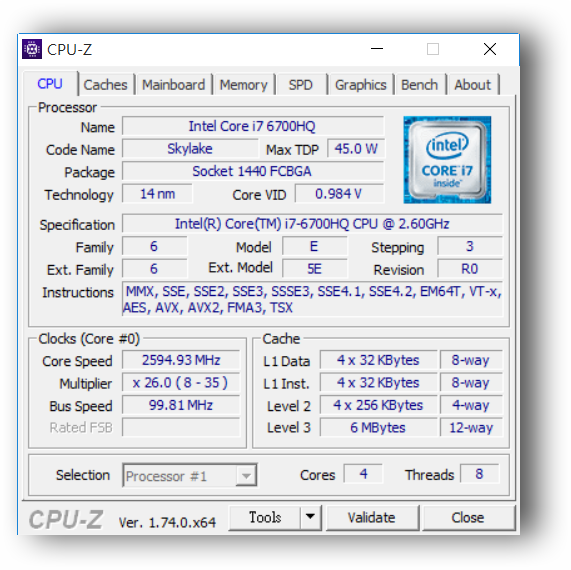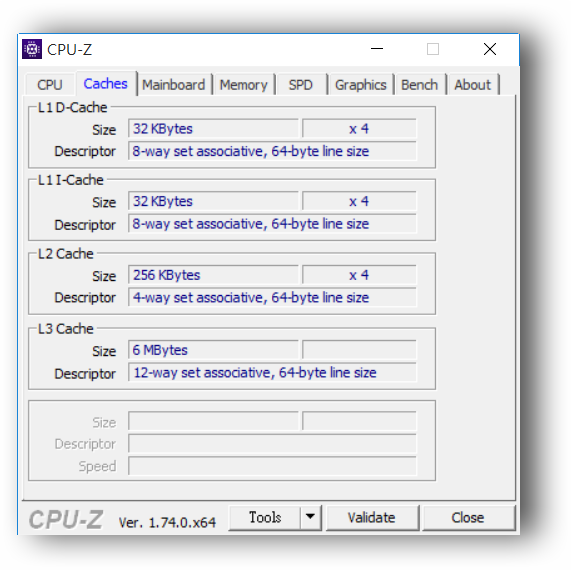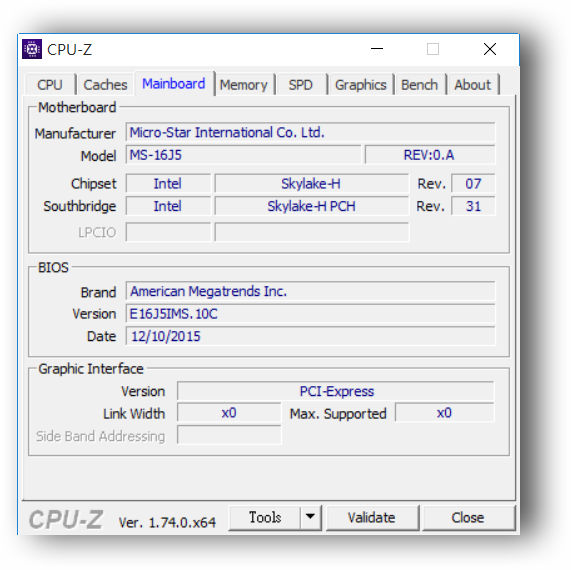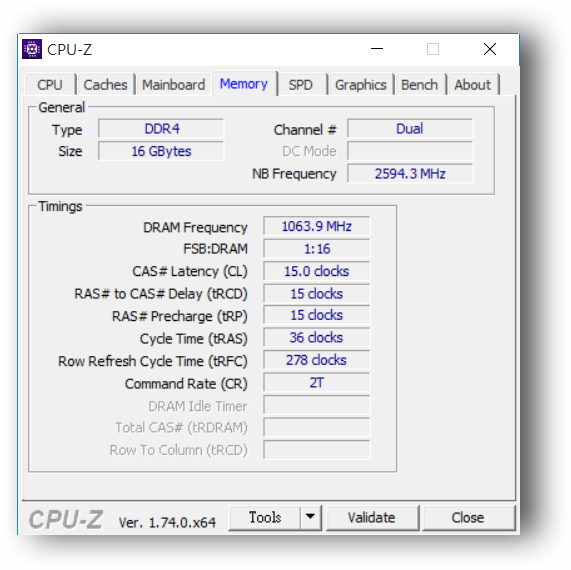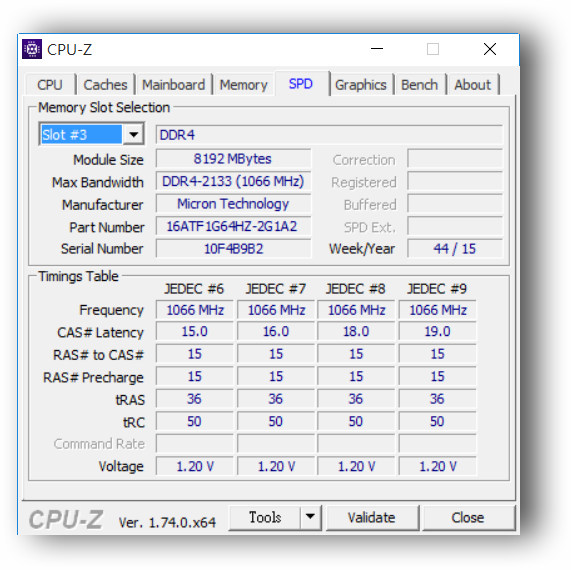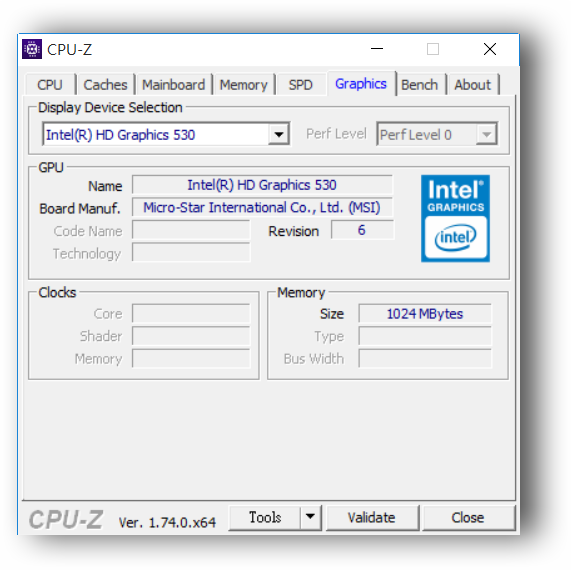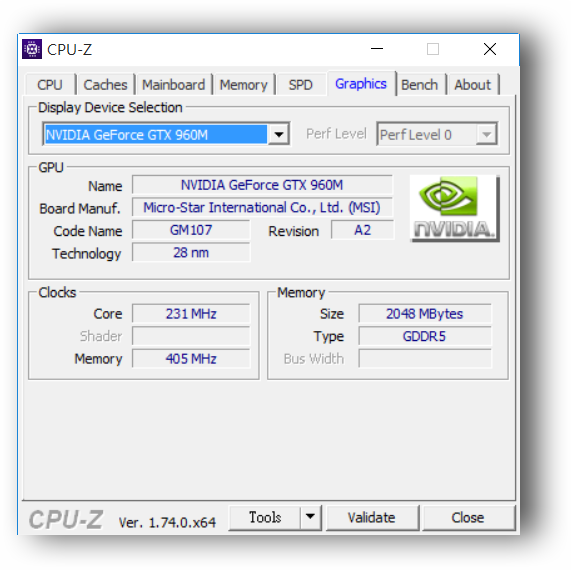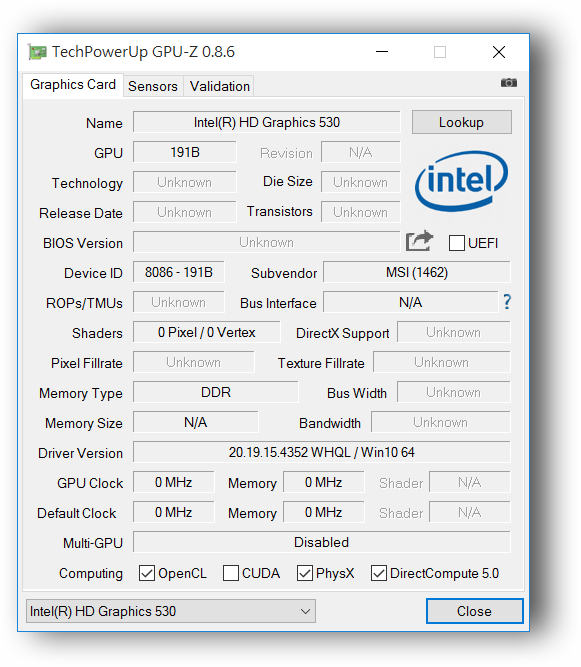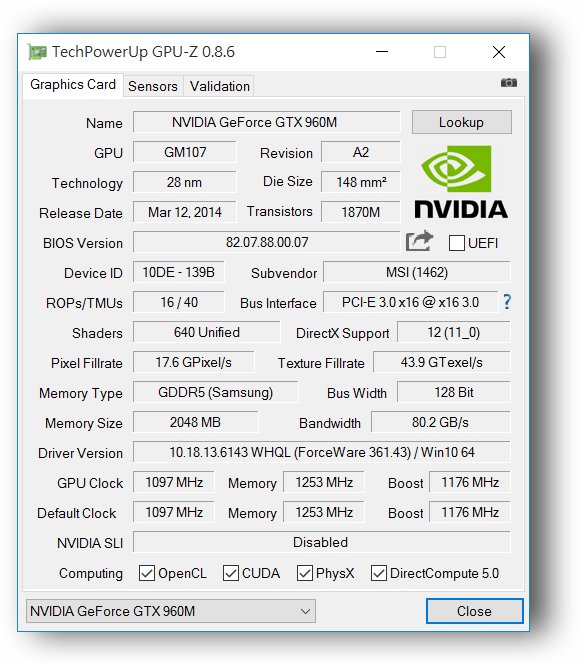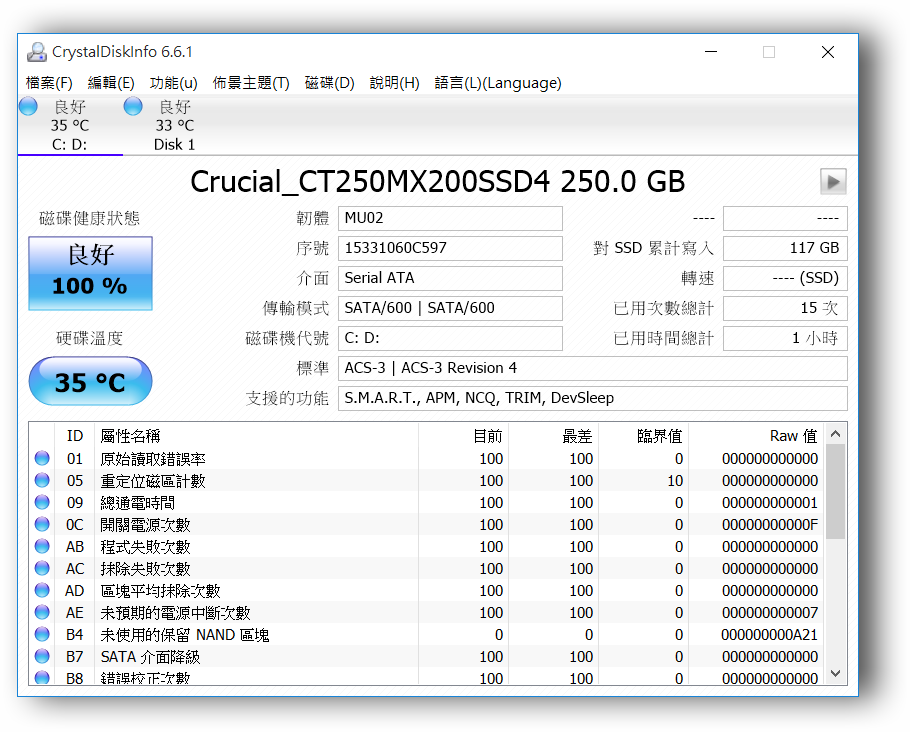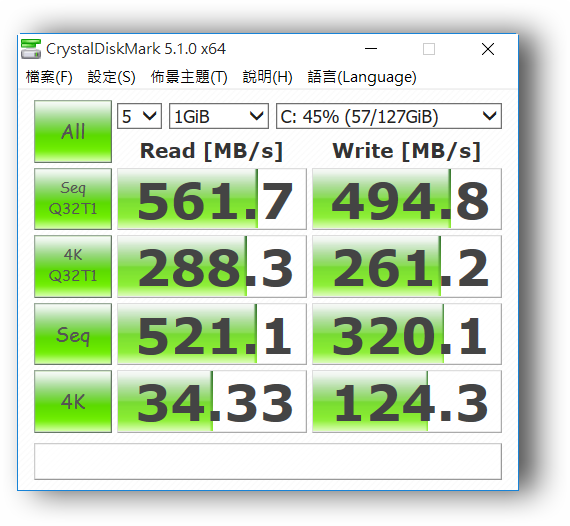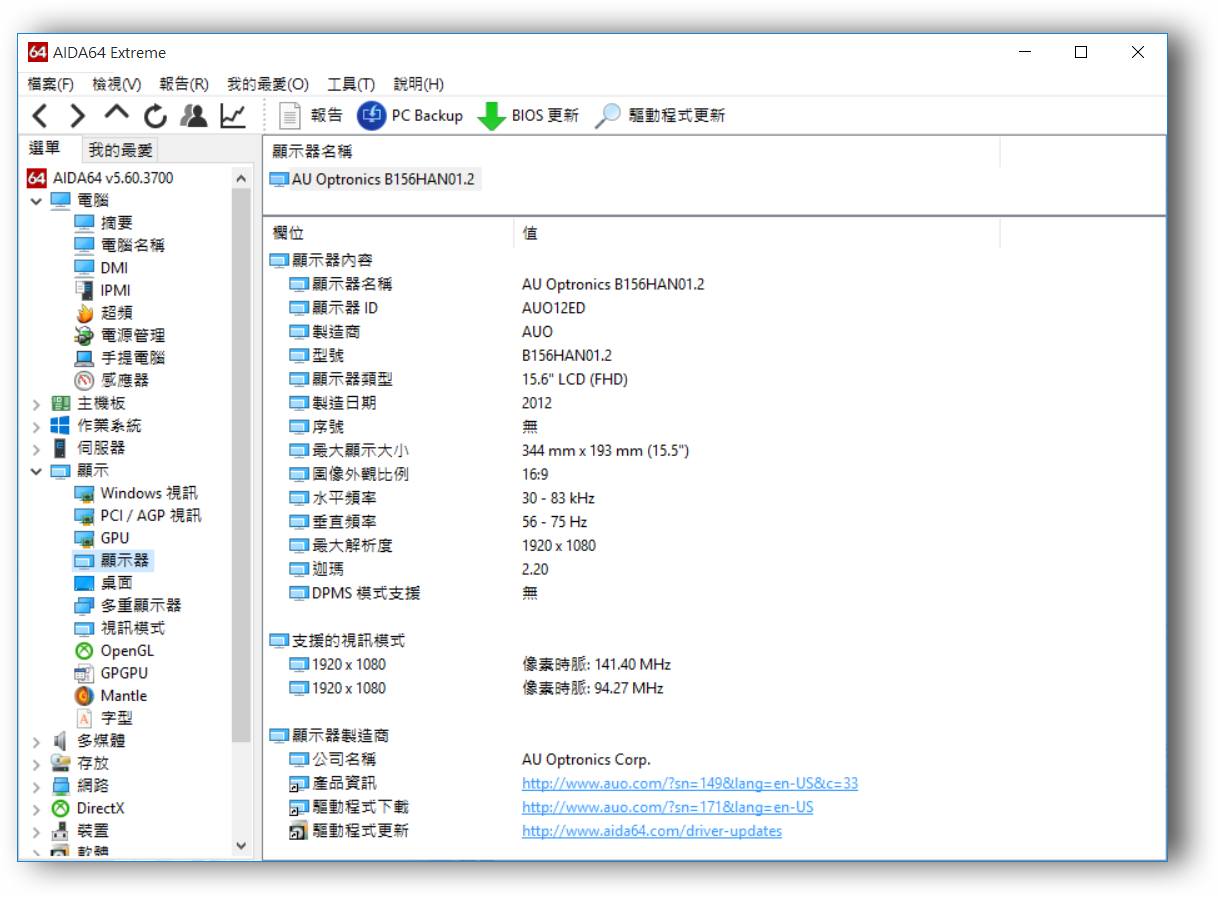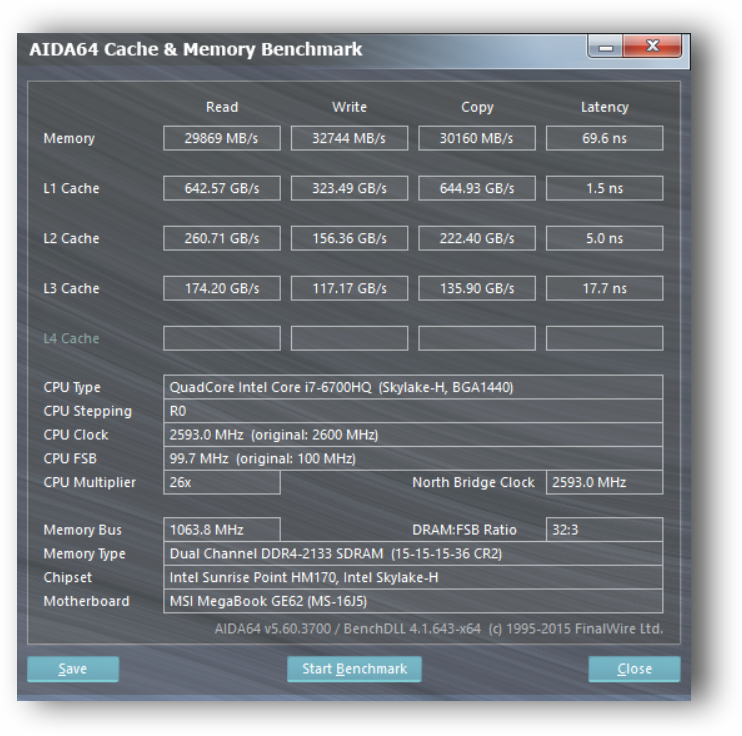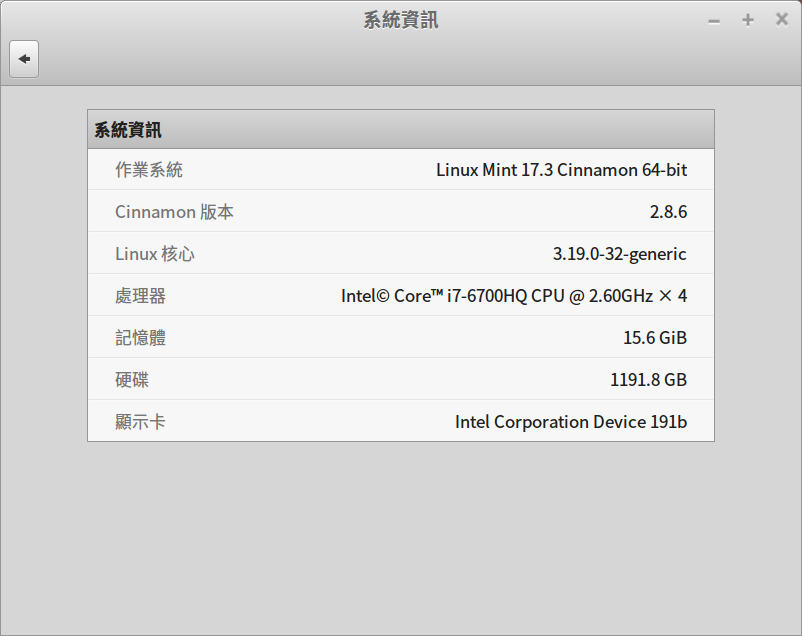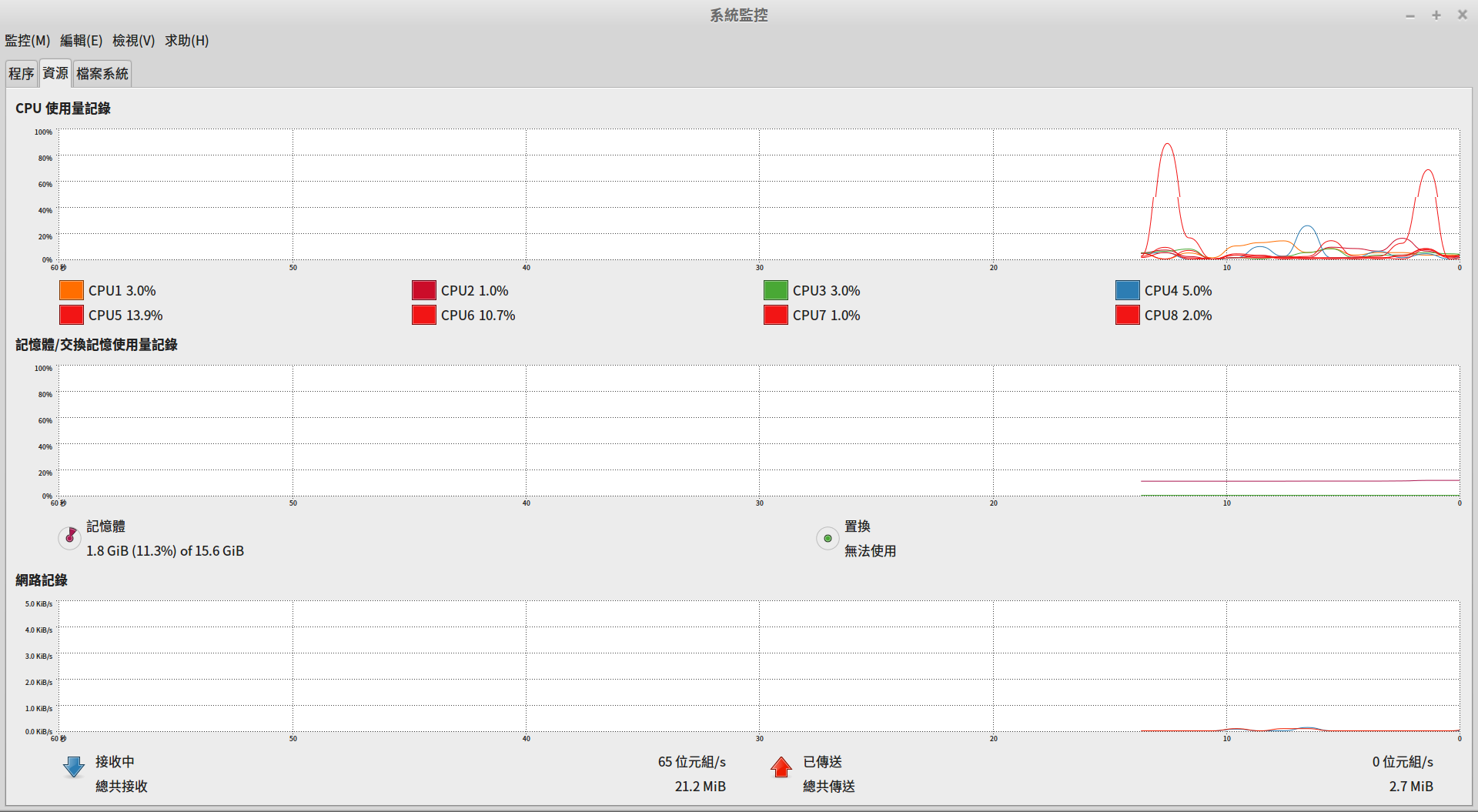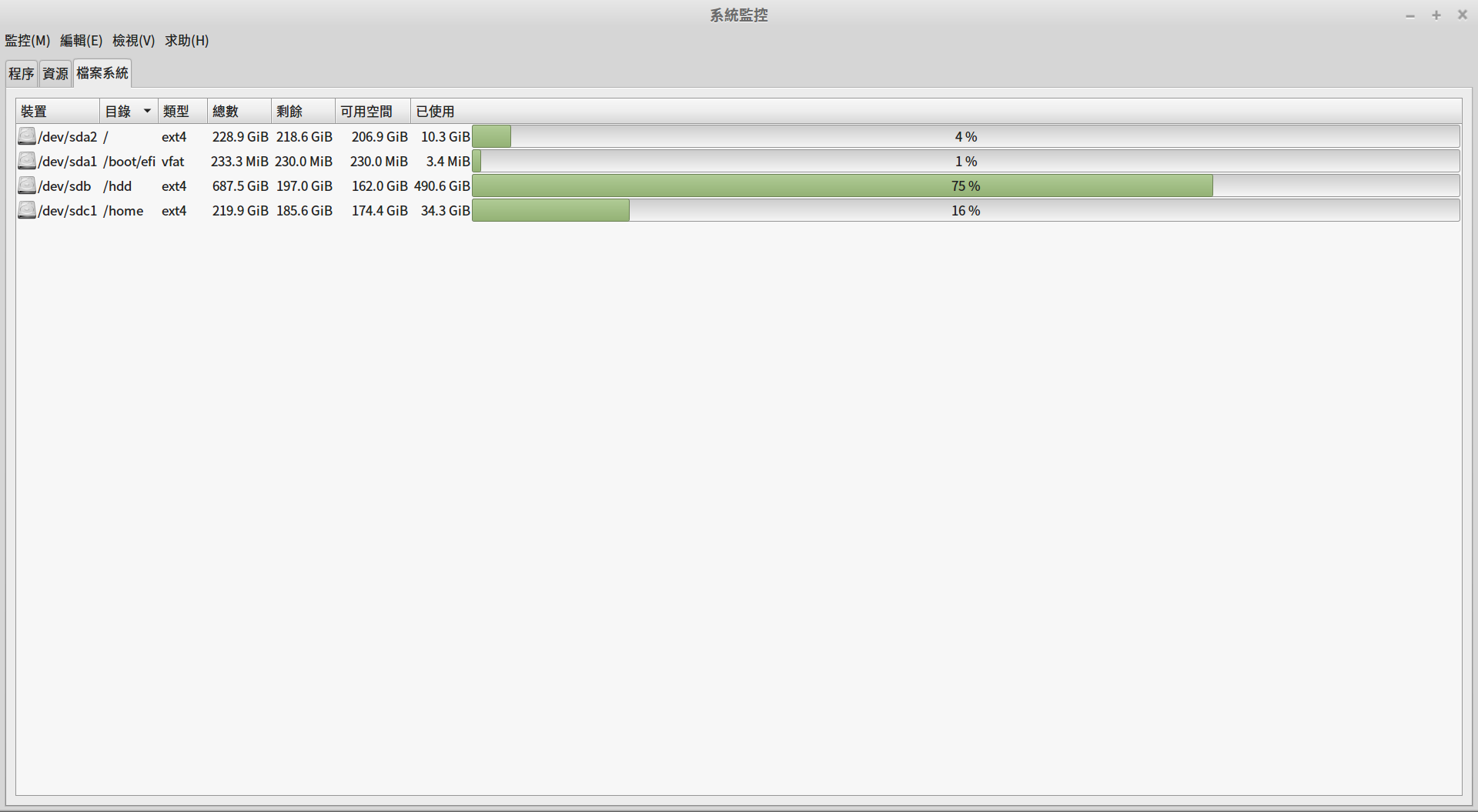隨著Intel筆電CPU改朝換代,筆電的效能也愈來愈強了,Skylake(俗稱第六代)的出現,雖然與前兩代的Haswell相比沒有提升多少的CPU效能,但在發熱上已經獲得良好的控制,並支援更快、容量更大的DDR4記憶體還有效能更強內顯。在筆電CPU上,以往i3和i5幾乎只是差在有無支援Turbo自動超頻,但這次Skylake破天荒的將標準電壓(非省電)版的i5,從2C4T(雙核心四執行緒),升級到4C4T(四核心四執行緒)。從核心和執行緒的數量上來看,效能至少多了70%,大大拉開和i3的距離。雖然以價格來看,買Skylake i5的筆電似乎是最划算的,不用兩萬五就有四核心的電腦,但筆者需要同時開多台虛擬機來做事情,因此還是選了配備i7的微星(MSI)PE60 6QE。
在這裡先講個題外話。有些人以為筆者每天帶來帶去的Acer Aspire 4755G筆電(開箱文:1、2)很高級(不曉得是不是因為看到跑起來超順的Linux Mint MATE),然後就會偷偷問筆者當初入手的價錢,當聽到價格不到台幣兩萬五的時候全都震驚了(這裡不是內容農場呀)就覺得筆者很窮苦而不忍心再繼續問了。用Linux作業系統,確實不需要多好的硬體配備,因為Linux可以榨出硬體的所有效能。筆者沒有桌機可以用,作為筆者吃飯的工具,這台4755G艱苦地隨筆者走過了大學四年。但隨著筆者一次需處理的工作量愈來愈大,虛擬機和整合開發環境(IDE)愈開愈多,這台電腦的效能已經不足以讓筆者流暢的工作了。再來就是這台電腦的無線網卡、螢幕和喇叭的品質很差,連堪用都說不上,讓筆者受了不少的苦,故在這次選擇有能力作筆電客製服務的店家來購買筆電,確保每項硬體都能夠符合自己的需求。
筆電改機其實並不難,只需要會拆解筆電,並知道一些零組件的常識,還有些許的焊接技術即可,材料大多可從網購取得。但是材料尋找要花時間,而換下來的舊材料也要再花時間賣掉,自行改過的機子也沒有任何廠商能提供保固,若是不幸出問題,又要花不少錢和時間來修理,所以還是交給專業人士和單位來進行會比較好一點。
喜傑獅和捷元原廠雖然可以客製化筆電,但是價格比起一般筆電還要來的昂貴,實在難以下手。於是筆者找了網路上評價兩極的嘉義胖哥,抱著姑且一試的心情找他們配了微星的PE60 6QE,結果價格和服務都還讓筆者滿意,所以就敗了一台。加上筆者舊有的兩顆硬碟和另外在原價屋買新的美光DDR4 8GB 2133記憶體,這台PE60 6QE的規格如下:
- CPU:Intel® Core™ i7-6700HQ 2.6GHz(Turbo Boost可達3.5Ghz)
- 記憶體:16G 雙通道(三星 Samsung DDR4 8GB 2133和美光 Micron Crucial DDR4 8GB 2133)
- 晶片組:Mobile Intel® HM170 Express Chipset
- 繪圖晶片:Intel HD Graphics 530(i7-6700HQ內顯)、NVIDIA GeForce GTX 960M 2GB GDDR5
- 螢幕:15.6吋 1920x1080 FHD IPS NTSC 72%
- 硬碟:美光 Micron MX200 M2 250GB、Intel 530 SATA 240GB(開箱文傳送門)、WD 黑標 750GB(開箱文傳送門)
- 光碟機:無,已轉接成硬碟。
- 有線網卡:Killer E2200 1Gbps 乙太網路
- 無線網卡:Intel Dual Band Wireless-AC 7265(NGW) 2T2R 802.11a/b/g/n/ac 867 Mbps Bluetooth 4.0
- 喇叭:四個全音域喇叭、一個低音喇叭
- 電池:6cells 3834mAh 41.40Wh
- 鏡頭:720p 30fps
- 散熱:雙風扇、四導管
- 重量:約 2.3kg
- 外接IO槽:USB 3.0 x2、USB 3.0 Type-C x1、USB 2.0 x1、多合一讀卡機SD(XC/HC)、HDMI 1.4(支援4K輸出)、Mini-Display(支援4K 60Hz、FHD 120Hz輸出)、RJ-45連接埠、麥克風插孔、耳機插孔、Kensington安全鎖孔
不算上筆者加上去的舊硬碟的話,這台PE60 6QE四萬元有找,價格還算不錯,可惜Skylake的筆電CPU都是焊死在主機板上,不然CPU升到i7-6820HK也不錯。
在Haswell和Skylake之間有一代較少人知道的Broadwell,Broadwell是Intell進入14nm製程的首個微架構,是Intel進入Core i系列之後比較奇怪的一代。Broadwell專攻移動市場,桌上型的型號並不多,且都整合Intel Iris Pro Graphics 6200這個強勁的內顯,這個內顯效能大概是Intel HD Graphics 530的兩倍。可惜的是,台灣地區完全不見Broadwell的桌上型CPU,僅有筆電有搭Broadwell。另一個奇怪的地方是筆電的i7 CPU,Broadwell的i7-5700HQ的CPU效能竟然要比Skylake的i7-6700HQ還要好上一截。
Broadwell到Skylake的變化真的令人既期待又失望。期待是在於Haswell到Broadwell有了大躍進的發展,而Skylake應該會比Broadwell還要更好;失望是在於Skylake和Broadwell居然還互有輸贏,以性價比來說甚至還是Broadwell較佳。以用途和預算來說筆者其實比較喜歡CPU效能較i7-6700HQ強的i7-5700HQ,但是筆者希望日後筆電可以升級到32GB的記憶體,如果用i7-5700HQ的話就只能拿4條DDR3 8GB的記憶體來組成32GB,可是用i7-6700HQ的話只要拿2條DDR4 16GB的記憶體即可。支援4個SO-DIMM的筆電通常都很高階,雖然DDR3在這個階段比DDR4還便宜,但機型的價差就足夠使用i7-6700HQ+DDR4了。在這個考量之下,筆者最後才選擇了i7-6700HQ+DDR4的機型。
上面講了一堆廢話,現在開始進入正題吧!
PE60 6QE客製版開箱
第一次購買小星星(微星)的產品,箱子上陌生的LOGO需要一點時間來習慣。
打開外箱,可以看到裡面的PE60 6QE的手提箱以及微星原廠筆電包。
先來看看筆電包,原廠使用塑膠袋包裝,並抽掉空氣,因此看起來非常乾癟。
拆開塑膠袋,裡頭的筆電包終於呼吸道新鮮空氣,立刻有了生機。布料的質感還不錯。
縫製的微星LOGO也蠻好看的。
翻到背面來看看,還有一層袋子。這層袋子有點特別,上下都有開口,上面是用魔鬼氈,下面是用拉鍊。包包裡面則放著一條背帶。
再來看看PE60 6QE的手提箱。PE這個系列,全名是Prestige,有聲望的意思,是專門設計給商務和其他專業人士。箱子採用銀色為主要色系,典雅簡約。
打開箱子,裡面可以看到PE60 6QE的本體,以及壓在上方的滑鼠墊。
這滑鼠墊並不是微星原廠的,而是嘉義胖哥贈送的,品質還可以,只是這滑鼠墊有很重的焊錫味。
將PE60 6QE本體旁的盒子翻開來,可以看到變壓器、電源線以及滑鼠。
電源線品質還算可以。
變壓器為120瓦特的,頗大顆,可見這台PE60並不算省電。
滑鼠是使用藍光的,應該會比用紅光的還好一點點。
PE60 6QE本體下壓著保固卡和說明書。
意外的是,嘉義胖哥居然有在保固卡上貼貼紙,難道改機後還能使用微星原廠保固嗎?
再來看看PE60 6QE的本體。
PE60是不易髒的銀、黑配色,除了B、D面外都是金屬機殼,有髮絲紋路。剛摸到PE60的A面(上蓋)時,覺得質感不太對,仔細一看原來是上面還貼了一層保護膜。
將A面的保護膜撕下之後,質感就出來了。
來張微星LOGO特寫。
在來看看螢幕轉軸部份,可見兩邊都有散熱口,因為有兩個散熱風扇嘛~將散熱出風口至於筆電後方而不是左右兩邊的設計還不錯,不用怕燙手。
再來看看PE60 6QE的右邊。右邊有光碟機、USB 2.0、SD記憶卡插槽、電源孔。
PE60 6QE的左邊有耳機孔、麥克風孔、USB 3.0 Type-C、USB 3.0、Mini-Display、HDMI、USB 3.0、RJ-45網路孔、Kensington安全鎖孔。
筆電前面有指示燈,兩側則是全音域喇叭單體。
打開筆電上蓋,來看看B面。可以看到15.6吋的霧面螢幕、720p的視訊鏡頭以及鏡頭兩側的收音孔。
再來看看C面。
電源按鍵位於C面的右上角,其旁邊還有微星True Color的快速調整鍵,以及讓風扇火力全開的按鍵。True Color的部份由於筆者不是使用原廠螢幕,所以就沒有這個功能了。不過也就是因為原廠螢幕品質沒那麼好,所以才需要True Color吧?
PE60使用有背光功能的巧克力鍵盤,包含完整的數字鍵盤區。背光有三段式亮度,可以用鍵盤的「FN」+「+」或是「FN」+「-」來調整。
鍵盤也為了遊戲需求者著想,將玩遊戲常用的「W、A、S、D」鍵裡的「W」鍵也跟「F、J」鍵一樣設計了一字凸起,方便使用者尋找按鍵。
再來看看觸控板。這塊觸控板的面積還蠻大,顏色也跟周圍的機殼一樣是銀色的。
C面上雖然有可以發光的鍵盤和大面積的觸控板,但也不及一張小小的Intel Core i7貼紙來的亮眼。有這張雷射貼紙,讓筆電看起來價值提升很多呀!
i7貼紙的旁邊是其他規格的貼紙,比較可看的地方大概就是DDR4吧。
在看D面(底部)前,先來個美光記憶體的小插播,因為等等要順便拆機裝記憶體。由於記憶體的價格在原價屋是比較便宜的,所以筆者選擇到原價屋購買在自行加上。原先想使用金士頓的記憶體,但後來想想反正之後升32GB記憶體的話,兩條8GB記憶體都要換掉。所以就買了比金士頓便宜一百塊的美光記憶體。於是就入手了這個Micron Crucial DDR4 8GB 2133。
Micron Crucial DDR4 8GB 2133外盒採用藍色包裝,由捷元代理,提供終身保固。
內容物很精簡,就一個塑膠盒,裝著DDR4記憶體。
原價屋已貼上保固貼紙在記憶體上面。
新的記憶體準備好之後,來看看PE60的D面吧!PE60的底部做了許多的洞孔來加強機殼內部的對流。D面上還有一些貼紙,有嘉義胖哥的店家貼紙就算了,但不知道為什麼要把Windows和NVIDIA的貼紙貼在底下。在下面照片的左邊,NVIDIA貼紙的下方,有一個黑色網狀的地方,那個是低音喇叭的位置,PE60 6QE的好音質就是靠它了。
在拆開D面之前,要先拆卸7mm的光碟機(這台已經被客製成硬碟抽取盒),因為還有三顆螺絲被它擋著。
卸下18顆螺絲後,終於把D面的殼拆下來。
來看看筆電內部的全貌吧!
雙風扇、四導管的散熱器,可以應付Intel Core i7處理器和NVIDIA GTX 960M獨立顯示晶片在滿載情況下產生的廢熱。
PE60支援M2介面的固態硬碟,筆者是使用美光Micron MX200 250GB,第一次親眼見到M2的固態硬碟,比想像中的還要小很多。
再來是無線網卡的部份,筆者也將原廠配置1T1R的Intel Dual Band Wireless-AC 3160換成了2T2R的Intel Dual Band Wireless-AC 7265,讓Wi-Fi的速度更快、更穩定。
SATA硬碟槽,高度是9mm的。
記憶體插槽,共兩個SO-DIMM。
原廠是配三星的DDR4 8GB 2133記憶體。
電池的部份似乎是使用6顆18650鋰離子電芯串並聯而成,要拆下D面才可以鬆開螺絲卸下。
額定容量為3834mAh 41.40Wh,非常小。也許等它壞掉可以自己來DIY電池。
拆下電池後,就可以開始對硬體做更動了。加上美光DDR4 8GB記憶體,還有舊的硬碟上去。
將電池和D面的殼裝回去後,就可以開機測試啦!
先來看看Windows的系統資訊。
CPU-Z顯示的資訊。
GPU-Z顯示的資訊。
Micron MX200 M2 250GB在CrystalDiskinfo上顯示的資訊。
用CrystalDiskMark測試Micron MX200 M2 250GB的結果。由於微星的原廠系統將硬碟分割成C和D槽,所以效能應該會有點下降。一般來說,如果用SSD的話,最好不要做硬碟分割。
顯示器的部份已經客製成友達(AU Optronics)的B156HAN01.2。AIDA64的資訊顯示如下:
再來是使用AIDA64做記憶體和快取速度測試。DDR4記憶體果然很快。
3DMark 11的測試嘉義胖哥在幫筆者客製完筆電的時候有做過了,在P模式下得分為5672(Acer 4755G的分數為939分)。但筆者後來又自行添加了8GB記憶體組成雙通道,若再跑分一次的話分數只會高不會低。由於時間關係這邊就不再做一次3DMark 11的測試,因為筆者急著要把Linux系統裝上去。
Linux Kernel在4.3之後對Skylake的架構支援比較好,但Linux Mint 17.3的Kernel還在3.19,所幸Kernel 3.19在這台PE60 6QE運作似乎還算OK,只是一開始安裝系統的時候會有一些問題要處理。
Linux Mint 17.3 Cinnamon上顯示的系統資訊如下圖。
系統監控現在分成8個CPU了,當然實際上是4C8T。
硬碟的部份總容量超過1TB,不用擔心容量不夠啦!
開箱測試就到此結束。
PE60 6QE客製版使用心得
經過幾天的試用,筆者對這台PE60 6QE還蠻滿意,效能、散熱、畫質、音質、網路都十分良好。當然一台機器不可能是完全的好,以下來講講它的問題。
首先是原廠系統,原廠系統使用Windows 10,但它似乎還保留著部份Windows 8的驅動(Intel內顯驅動),導致Windows 10會藍屏重開機,雖然對在幾小時內就把Windows 10改成Linux系統的筆者沒有什麼太大的影響。
USB 2.0的插槽非常的緊,筆者擔心插下去的裝置拔不起來,還好筆者只是拿來用無線鍵盤滑鼠的接收器,基本上接收器是常駐在上面的,影響也不大。
當插著電源使用PE60時,觸摸金屬機殼的時候會感覺痲痲的漏電現象,這部份可以透過插座接地和自身與地面絕緣來解決。
筆者認為問題最大的是i7-6700HQ在切換CPU States(電源管理)的時候造成的高頻音,還好微星的BIOS有提供關閉C-States(CPU States)的選項,關閉之後高頻音就沒有了,但是電腦會比較耗電一點。
至於耐用度的話還需要時間來驗證,但願這台筆電可以陪伴筆者再走過4年以上的歲月。